Monitorování služby Azure Container Registry
Pokud máte důležité aplikace a obchodní procesy, které se spoléhají na prostředky Azure, měli byste monitorovat dostupnost, výkon a provoz těchto prostředků. Tento článek popisuje data monitorování generovaná službou Azure Container Registry a způsob použití funkcí služby Azure Monitor k analýze a upozorňování na tato data.
Přehled monitoru
Stránka Přehled na webu Azure Portal pro každý registr obsahuje stručný přehled o nedávném využití prostředků a aktivitě, jako jsou operace nabízení a vyžádání. Tyto základní informace jsou užitečné, ale zobrazují se tam jenom malé množství dat.
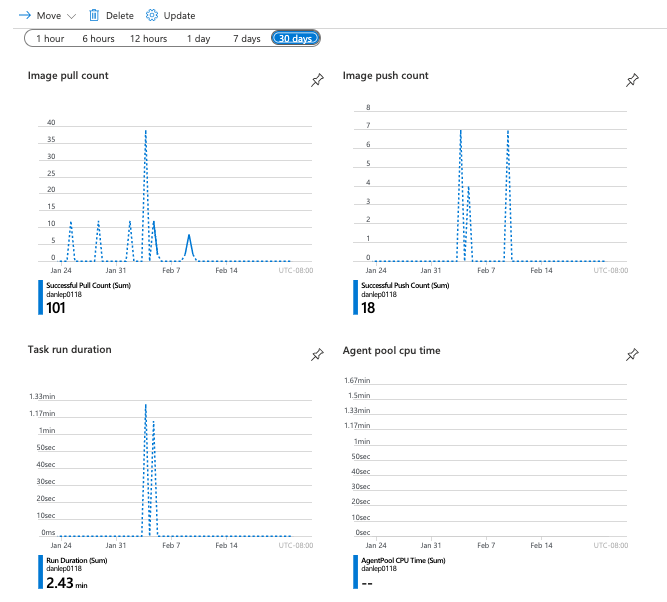
Co je Azure Monitor?
Azure Container Registry vytváří data monitorování pomocí služby Azure Monitor, což je úplná služba monitorování zásobníku v Azure, která poskytuje kompletní sadu funkcí pro monitorování prostředků Azure kromě prostředků v jiných cloudech i v místním prostředí.
Začněte článkem Monitorování prostředků Azure pomocí služby Azure Monitor, který popisuje následující koncepty:
- Co je Azure Monitor?
- Náklady spojené s monitorováním
- Monitorování dat shromážděných v Azure
- Konfigurace shromažďování dat
- Standardní nástroje v Azure pro analýzu a upozorňování na data monitorování
Následující části vycházejí z tohoto článku popisem konkrétních dat shromážděných pro Službu Azure Container Registry a poskytují příklady konfigurace shromažďování a analýzy těchto dat pomocí nástrojů Azure.
Data monitorování
Azure Container Registry shromažďuje stejné druhy dat monitorování jako jiné prostředky Azure, které jsou popsány v monitorování dat z prostředků Azure.
Podrobné informace o metrikách a protokolech vytvořených službou Azure Container Registry najdete v referenčních informacích k monitorování dat služby Azure Container Registry.
Shromažďování a směrování
Metriky a protokol aktivit dané platformy se shromažďují a ukládají automaticky, ale pomocí nastavení diagnostiky je možné je směrovat do jiných umístění.
Protokoly prostředků se neshromažďují a neukládají, dokud nevytvoříte nastavení diagnostiky a nenasměrujete je do jednoho nebo více umístění.
Podrobný postup vytvoření nastavení diagnostiky pomocí webu Azure Portal, rozhraní příkazového řádku nebo PowerShellu najdete v tématu Vytvoření nastavení diagnostiky pro shromažďování protokolů a metrik v Azure. Při vytváření nastavení diagnostiky určíte, které kategorie protokolů se mají shromažďovat. Kategorie pro Azure Container Registry jsou uvedené v referenčních informacích monitorování služby Azure Container Registry.
Tip
Nastavení diagnostiky registru můžete vytvořit také tak, že přejdete do registru na portálu. V nabídce vyberte Nastavení diagnostiky v části Monitorování.
Následující obrázek ukazuje možnosti, když povolíte nastavení diagnostiky pro registr.
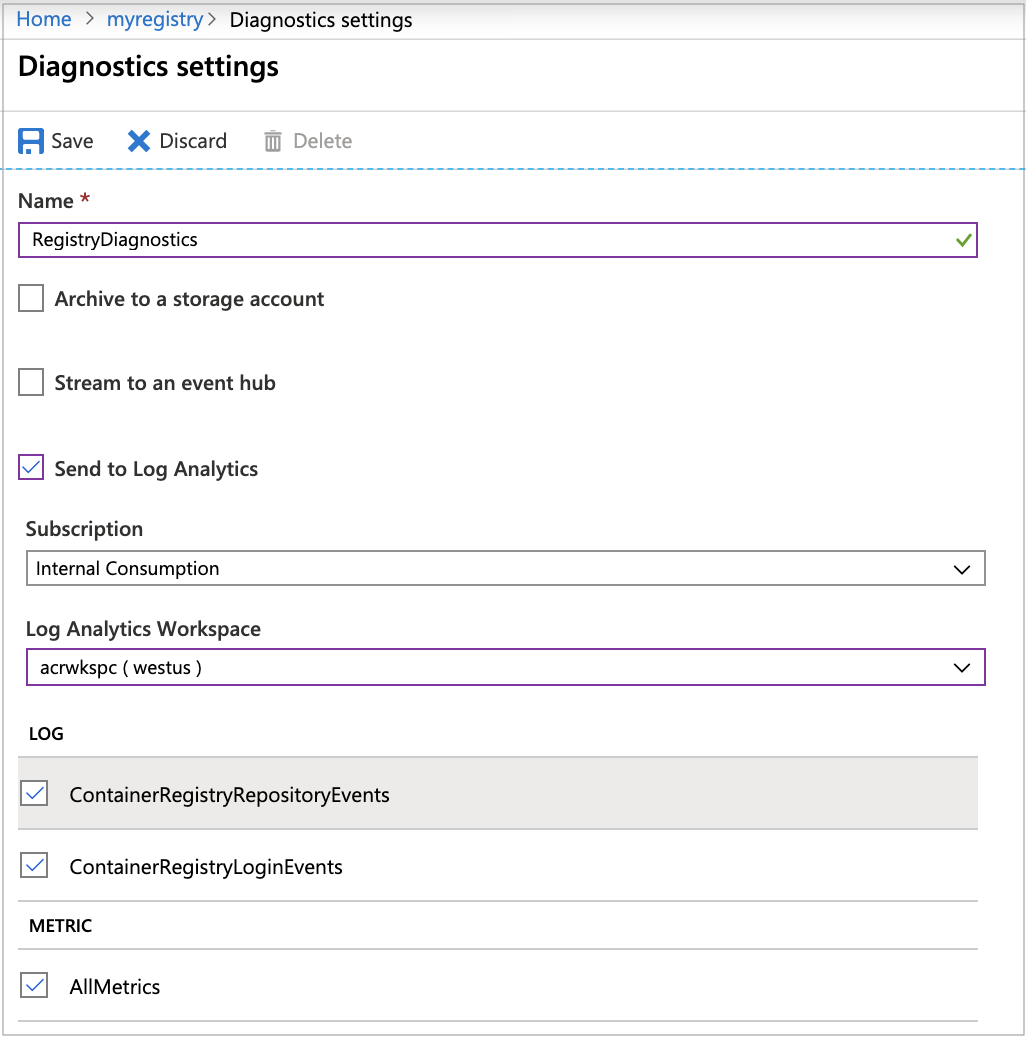
Metriky a protokoly, které můžete shromažďovat, jsou popsány v následujících částech.
Analýza metrik
Metriky pro registr kontejnerů Azure můžete analyzovat pomocí metrik z jiných služeb Azure pomocí Průzkumníka metrik otevřením metrik z nabídky Azure Monitor . Podrobnosti o použití tohoto nástroje najdete v tématu Analýza metrik pomocí Průzkumníka metrik služby Azure Monitor.
Tip
Do Průzkumníka metrik můžete přejít také tak, že přejdete do svého registru na portálu. V nabídce vyberte Metriky v části Monitorování.
Seznam metrik platformy shromážděných pro Azure Container Registry najdete v tématu Monitorování referenčních metrik dat služby Azure Container Registry.
Referenční informace najdete v seznamu všech metrik prostředků podporovaných ve službě Azure Monitor.
Azure CLI
Následující příkazy Azure CLI můžete použít k získání informací o metrikách služby Azure Container Registry.
- az monitor metrics list-definitions - List metric definitions and dimensions
- az monitor metrics list – Načtení hodnot metrik
REST API
Pomocí rozhraní REST API služby Azure Monitor můžete získat informace o metrikách služby Azure Container Registry prostřednictvím kódu programu.
Analýza protokolů
Data v protokolech služby Azure Monitor jsou uložená v tabulkách, kde každá tabulka má vlastní sadu jedinečných vlastností.
Všechny protokoly prostředků ve službě Azure Monitor mají stejná pole, za kterými následují pole specifická pro službu. Běžné schéma je popsané ve schématu protokolu prostředků služby Azure Monitor. Schéma protokolů prostředků služby Azure Container Registry najdete v referenčních informacích k datům služby Azure Container Registry.
Protokol aktivit je protokol platformy v Azure, který poskytuje přehled o událostech na úrovni předplatného. Můžete ho zobrazit nezávisle nebo směrovat do protokolů služby Azure Monitor, kde můžete provádět mnohem složitější dotazy s využitím Log Analytics.
Seznam typů protokolů prostředků shromážděných pro Azure Container Registry najdete v tématu Monitorování dat služby Azure Container Registry.
Seznam tabulek používaných protokoly služby Azure Monitor a dotazovatelný službou Log Analytics najdete v tématu Monitorování referenčních dat kontejnerů Azure.
Ukázkové dotazy Kusto
Důležité
Když vyberete protokoly z nabídky Azure Container Registry , otevře se Log Analytics s oborem dotazu nastaveným na aktuální registr. To znamená, že dotazy protokolu budou obsahovat pouze data z tohoto prostředku. Pokud chcete spustit dotaz, který obsahuje data z jiných registrů nebo dat z jiných služeb Azure, vyberte v nabídce Azure Monitor protokoly. Podrobnosti najdete v tématu Rozsah dotazů protokolu a časový rozsah ve službě Azure Monitor Log Analytics .
Například následující dotaz načte posledních 24 hodin dat z tabulky ContainerRegistryRepositoryEvents :
ContainerRegistryRepositoryEvents
| where TimeGenerated > ago(1d)
Následující obrázek ukazuje ukázkový výstup:
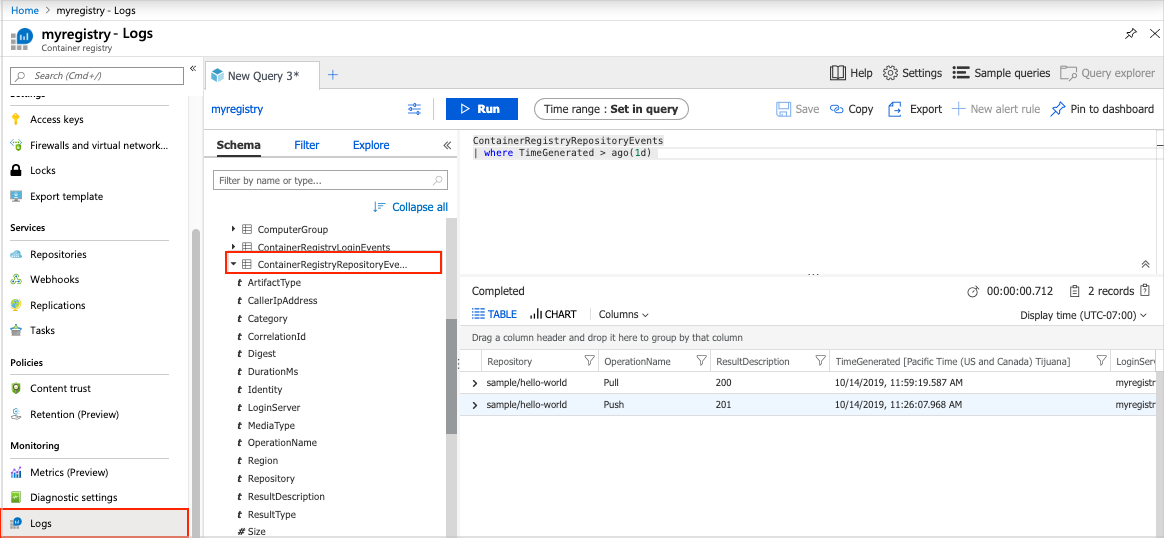
Následují dotazy, které můžete použít k monitorování prostředku registru.
Chybové události z poslední hodiny
union Event, Syslog // Event table stores Windows event records, Syslog stores Linux records
| where TimeGenerated > ago(1h)
| where EventLevelName == "Error" // EventLevelName is used in the Event (Windows) records
or SeverityLevel== "err" // SeverityLevel is used in Syslog (Linux) records
100 nejnovějších událostí registru
ContainerRegistryRepositoryEvents
| union ContainerRegistryLoginEvents
| top 100 by TimeGenerated
| project TimeGenerated, LoginServer, OperationName, Identity, Repository, DurationMs, Region , ResultType
Identita uživatele nebo objektu, který odstranil úložiště
ContainerRegistryRepositoryEvents
| where OperationName contains "Delete"
| project LoginServer, OperationName, Repository, Identity, CallerIpAddress
Identita uživatele nebo objektu, který odstranil značku
ContainerRegistryRepositoryEvents
| where OperationName contains "Untag"
| project LoginServer, OperationName, Repository, Tag, Identity, CallerIpAddress
Selhání operací na úrovni úložiště
ContainerRegistryRepositoryEvents
| where ResultDescription contains "40"
| project TimeGenerated, OperationName, Repository, Tag, ResultDescription
Selhání ověřování registru
ContainerRegistryLoginEvents
| where ResultDescription != "200"
| project TimeGenerated, Identity, CallerIpAddress, ResultDescription
Výstrahy
Výstrahy služby Azure Monitor proaktivně upozorňují na výskyt důležitých podmínek v monitorovaných datech. Umožňují vám identifikovat a řešit problémy ve vašem systému předtím, než si jich zákazníci všimnou. Můžete nastavit upozornění na metriky, protokoly a protokol aktivit. Různé typy upozornění mají výhody a nevýhody.
Následující tabulka uvádí běžná a doporučená pravidla upozornění pro Azure Container Registry.
| Typ upozornění | Podmínka | Popis |
|---|---|---|
| Metrika | Signál: Využité úložiště Operátor: Větší než Typ agregace: Průměr Prahová hodnota: 5 GB |
Výstrahy, pokud použité úložiště registru překročí zadanou hodnotu. |
Příklad: Odeslání e-mailového upozornění, když využité úložiště registru překročí hodnotu
- Na webu Azure Portal přejděte do svého registru.
- V části Monitorování vyberte metriky.
- V Průzkumníku metrik v metrikách vyberte Použité úložiště.
- Vyberte Nové pravidlo upozornění.
- V oboru potvrďte prostředek registru, pro který chcete vytvořit pravidlo upozornění.
- V podmínce vyberte Přidat podmínku.
- V názvu signálu vyberte Použité úložiště.
- V období grafu vyberte Posledních 24 hodin.
- V logice upozornění vyberte v prahové hodnotě hodnotu, například 5. V jednotce vyberte hodnotu, například GB.
- Přijměte výchozí hodnoty pro zbývající nastavení a vyberte Hotovo.
- V části Akce vyberte Přidat skupiny> akcí+ Vytvořit skupinu akcí.
- Zadejte podrobnosti o skupině akcí.
- Na kartě Oznámení vyberte e-mail, SMS zprávu, nabízené oznámení nebo hlas a zadejte příjemce, například admin@contoso.com. Vyberte Zkontrolovat a vytvořit.
- Zadejte název a popis pravidla upozornění a vyberte úroveň závažnosti.
- Vyberte Vytvořit pravidlo upozornění.
Další kroky
- Informace o referenčních informacích k metrikám, protokolům a dalším důležitým hodnotám vytvořeným službou Azure Container Registry najdete v referenčních informacích k monitorování dat služby Azure Container Registry.
- Podrobnosti o monitorování prostředků Azure najdete v tématu Monitorování prostředků Azure pomocí služby Azure Monitor .
- Informace o tom, jak získat snímek využití úložiště a dalšího využití prostředků v registru, najdete v tématu Zobrazení využití registru.